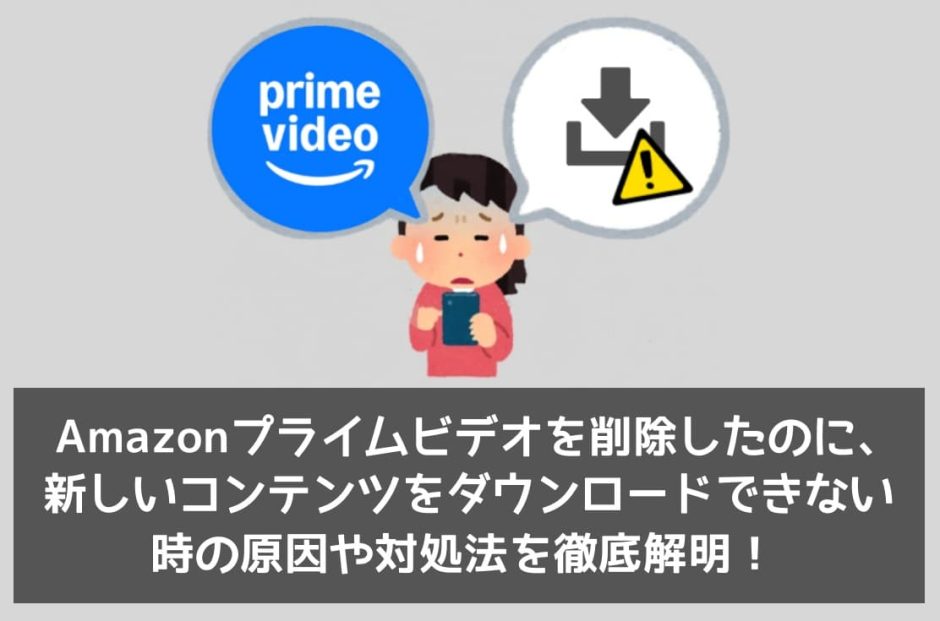Amazonプライムビデオは、幅広いジャンルのドラマや映画を提供する人気のストリーミングサービスであり、オフラインでも視聴可能なダウンロード機能が非常に便利です。
しかし、時には「ダウンロードが上限に達しました」とのエラーメッセージが表示され、「ビデオを削除したのに、新しくビデオをダウンロードできない」といった問題に直面することもあるでしょう。
本記事では、Amazonプライムビデオでダウンロードができなくなる原因とその対処法について詳しく解説します。
CleverGet:安全・最強のAmazonプライムビデオダウンローダー
・Amazon動画ダウンロード:すべてのAmazonプライムビデオの作品を簡単にダウンロードして永久に保存
・高画質でのダウンロード: 画質を落とすことなく、オリジナル画質でダウンロード
・汎用形式での保存:アマプラのビデオをMP4/MKVにダウンロードして、様々な端末で再生
・一括ダウンロード:ドラマやアニメやシリーズ作品を複数のエピソードを一括ダウンロード
・字幕・音声トラック選択: 字幕や音声トラックを選択してダウンロード
・高速ダウンロード: 高速ダウンロードが可能で、時間節約
・使いやすいインターフェース: 初心者でも簡単に操作
・対応OS:Windows 11/10/8/7、Mac OS 10.15…/14
Amazonプライムビデオでは、ダウンロード可能な動画数に上限が設定されています。1つのアカウントでダウンロードできるタイトル数は 最大25本 です。
この上限に達すると、新たな動画をダウンロードしようとした際にエラーメッセージが表示され、ダウンロードができなくなります。
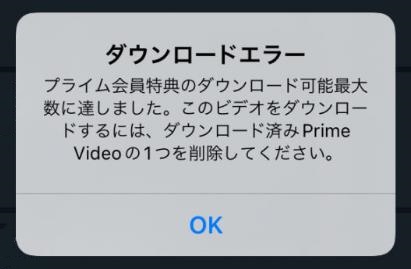
通常、「ダウンロードエラー」といったメッセージが表示された場合は、ダウンロードを再試行する前に、既存のダウンロード済みコンテンツを削除するか、視聴済みの動画を整理する必要があります。
ただし、場合によってはダウンロード済みのコンテンツを削除しても、新しい動画をダウンロードできないことがあります。
Amazonプライムビデオでダウンロード済のコンテンツを削除したのに、新しいコンテンツをダウンロードできない場合、主に以下の4つの原因が考えられます。
①ダウンロードできる端末数の制限に達している
Amazonプライムビデオでは、一つのアカウントで同時にダウンロード可能な端末数に制限があります。
通常、見放題作品は最大2台までの端末にしかダウンロードできません。
また、デバイスごとに25本のダウンロードが可能というわけではなく、2台のデバイスで合計25本という制限がある点に注意が必要です。例えば、スマホで12本のコンテンツをダウンロードしている場合、同じアカウントに登録されたタブレットでは、残りの13本のみダウンロード可能となります。
②ダウンロード履歴が同期されていない
Amazonプライムビデオでは、複数の端末間でアカウント情報が同期されます。しかし、時にはこの同期が正しく行われず、実際には削除した動画がまだシステム上では「ダウンロード済み」として認識されていることがあります。この状態では、新たな動画をダウンロードしようとしてもエラーメッセージが表示される場合があります。
③一部のコンテンツにはダウンロード制限がある
Amazonプライムビデオでは、一部のコンテンツに対して特定のダウンロード制限が設けられています。これは主に著作権者や配信契約によるものであり、特定地域や期間限定でしかダウンロードできないコンテンツも存在します。また、一度ダウンロードしたコンテンツでも、再度同じ作品を短期間内に何度もダウンロードすることは制限される場合があります。
④アプリや端末に不具合がある
Amazonプライムビデオアプリや使用している端末自体に不具合があるケースです。これは特定のバグやシステムエラーによって発生するものであり、新しいバージョンへの更新不足やキャッシュ過多などによって引き起こされます。また、ストレージ容量不足も原因となり得ます。
次に、Amazonプライムビデオがダウンロードできない時の対処法を4つ紹介します。
①不要な端末の登録を解除する
Amazonアカウントの「アカウントと設定」から、不要な端末を「サインアウト(端末の登録解除)」することで、新しい端末でのダウンロードが可能になります。登録解除を行うと、その端末からすべてのダウンロード済みコンテンツも削除されるので、新しい動画をダウンロードするためのスペースが確保されます。
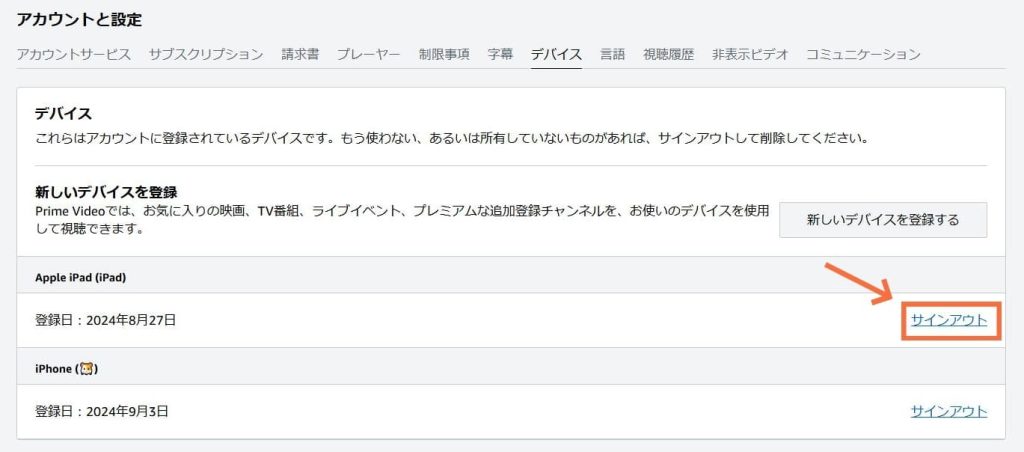
②再度ログインして同期を促す
アプリ内で一度ログアウトし、再度ログインすることで、アカウント情報や同期状態がリフレッシュされます。
また、アプリのキャッシュやデータが蓄積されている場合、それが同期不良の原因になることがあります。設定メニューからキャッシュとデータをクリアし、再度同期を試みましょう。
③アプリを最新バージョンにアップデートする
古いバージョンのアプリでは同期機能に不具合が生じることがあります。すべての端末でAmazonプライムビデオアプリを最新版にアップデートしてください。
また、新機能やパフォーマンス改善も含まれているため、定期的なアップデートは非常に重要です。
④Amazonサポートに問い合わせる
上記の対処法でも問題が解決しない場合は、最終手段としてAmazonカスタマーサポートに問い合わせることも検討しましょう。特定のコンテンツや個別のアカウント設定によって発生する問題の場合、自力では解決できないケースもあります。サポートチームは個別の状況に応じた対応策や技術的サポートを提供してくれます。
前述の通り、Amazonプライムビデオで公式に提供されているダウンロード機能には、一度にダウンロードできる端末数やコンテンツごとの視聴期限といった制限があり、不便に感じることがあります。しかし、外部ツールを利用すれば、これらのダウンロード制限を回避し、お気に入りのプライムビデオをPCに保存して、永久に視聴することが可能です。
「CleverGet Amazon動画ダウンロード」は、Amazonプライムビデオから高品質なMP4形式で動画を保存でき、多くのデバイスで再生可能です。最大1080P解像度まで対応しており、高品質な映像と音声で保存できます。また、多言語字幕や音声トラックも選択可能です。複数のエピソードや映画を一括でダウンロードできるため、大量のコンテンツも効率的に保存できます。「CleverGet Amazon動画ダウンロード」はDRMコピーガード解除でAmazonプライムビデオを保存できるため、視聴期限や地域制限なく利用できます。
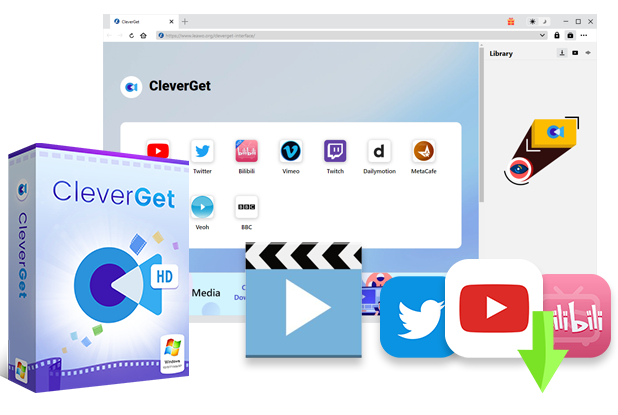
☉ Amazonプライムビデオのドラマ・映画・番組など全ての動画を簡単に保存
☉ シーズンごとまたは複数回のエピソードを一括ダウンロード
☉ AmazonプライムビデオをフルHD(1080P)でダウンロード可能
☉ Amazonプライムビデオの作品をMP4/MKVにダウンロード
☉ Amazonプライムビデオを多言語の字幕・音声でダウンロード
☉ 字幕ダウンロードオプション:SRT/SUPとして保存/動画に付けて保存・
☉ Netflix、Hulu、FOD、Disney+、U-NEXTなどの有料映像ストリーミングサービスにも対応!
1. 公式サイトからソフトをPCへインストールします。
2.ソフトウェアを起動し、Amazonプライムビデオへログインします。
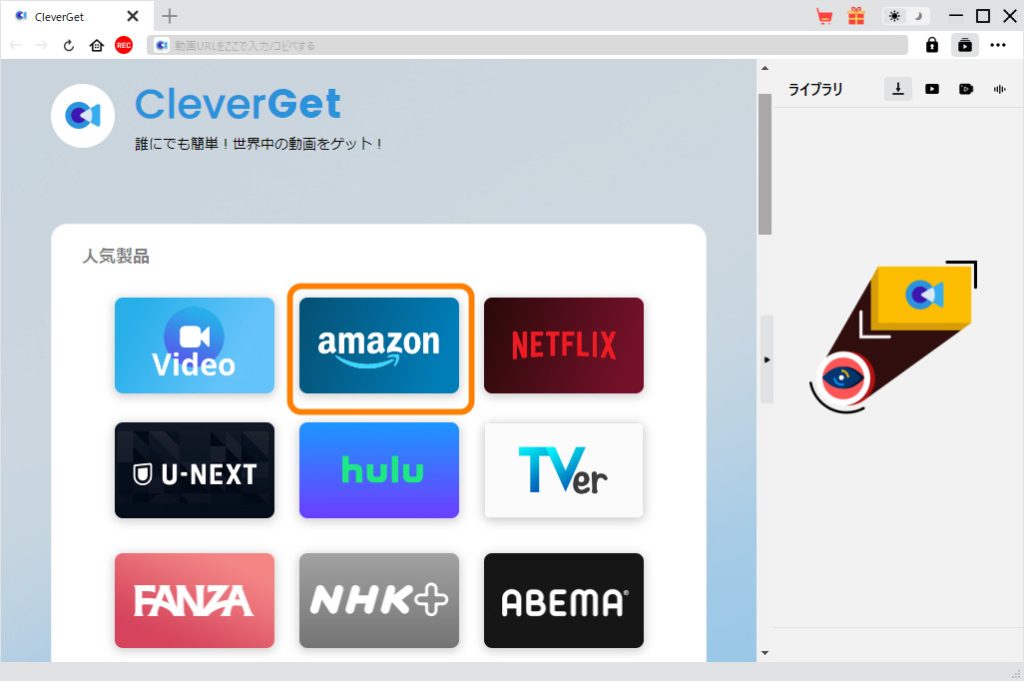
3. Amazonプライムビデオ内でお気に入りの映画やドラマエピソードを見つけ、コンテンツを再生します。
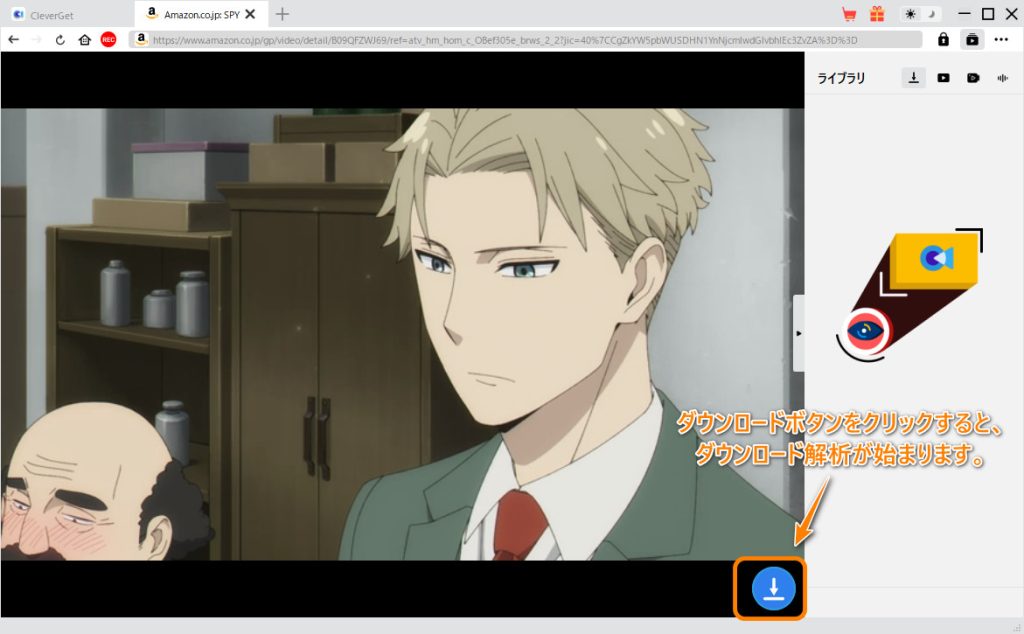
4.ダウンロードオプション画面で希望する解像度、出力形式、音声トラック、字幕などのオプションを選択します。「ダウンロード」ボタンをクリックして、ダウンロードを開始します。
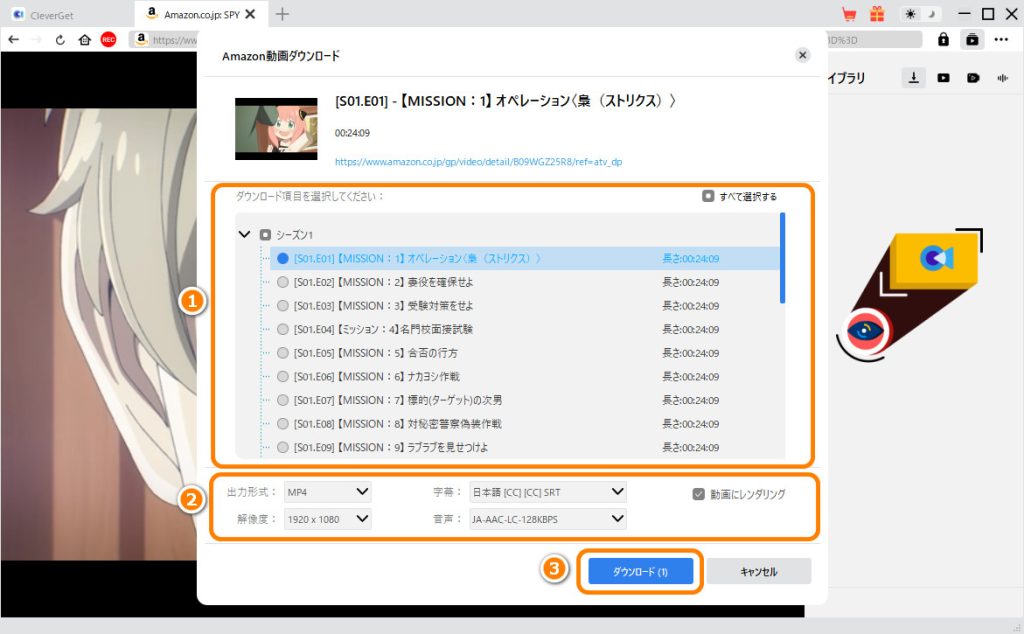
5. 進行状況はリアルタイムで確認可能です。
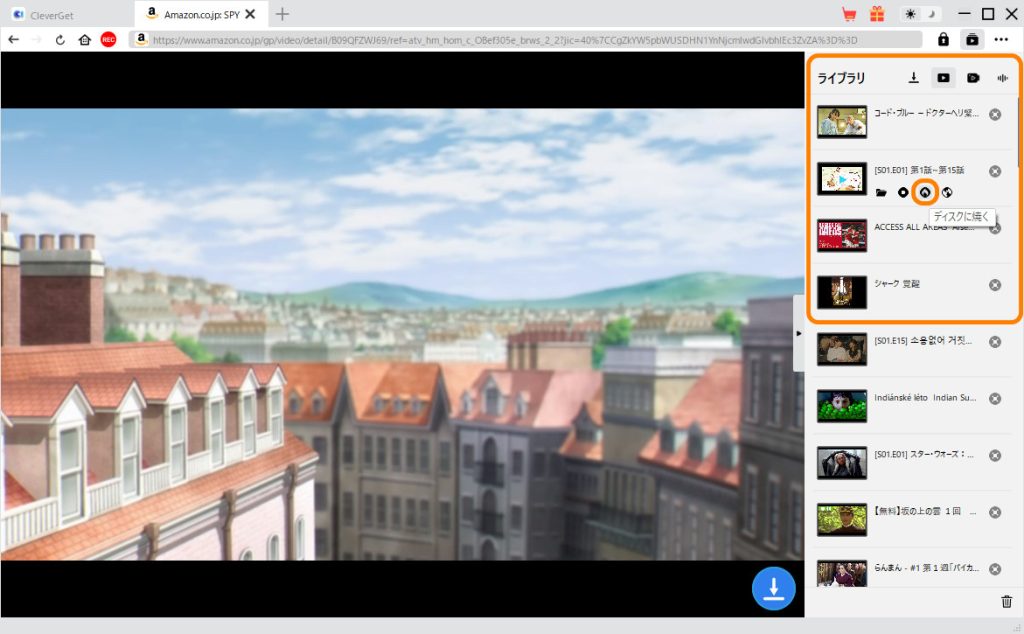
本記事では、Amazonプライムビデオで「削除したのに新しくダウンロードできない」という問題の原因や対処法について詳しく解説しました。
さらに、「CleverGet Amazon動画ダウンロード」のような外部ツールを活用することで、Amazonプライムビデオのダウンロード制限を回避し、PCに保存して永久に視聴することも可能です。これらの方法を活用し、お気に入りのプライムビデオをいつでもどこでも自由に楽しみましょう!